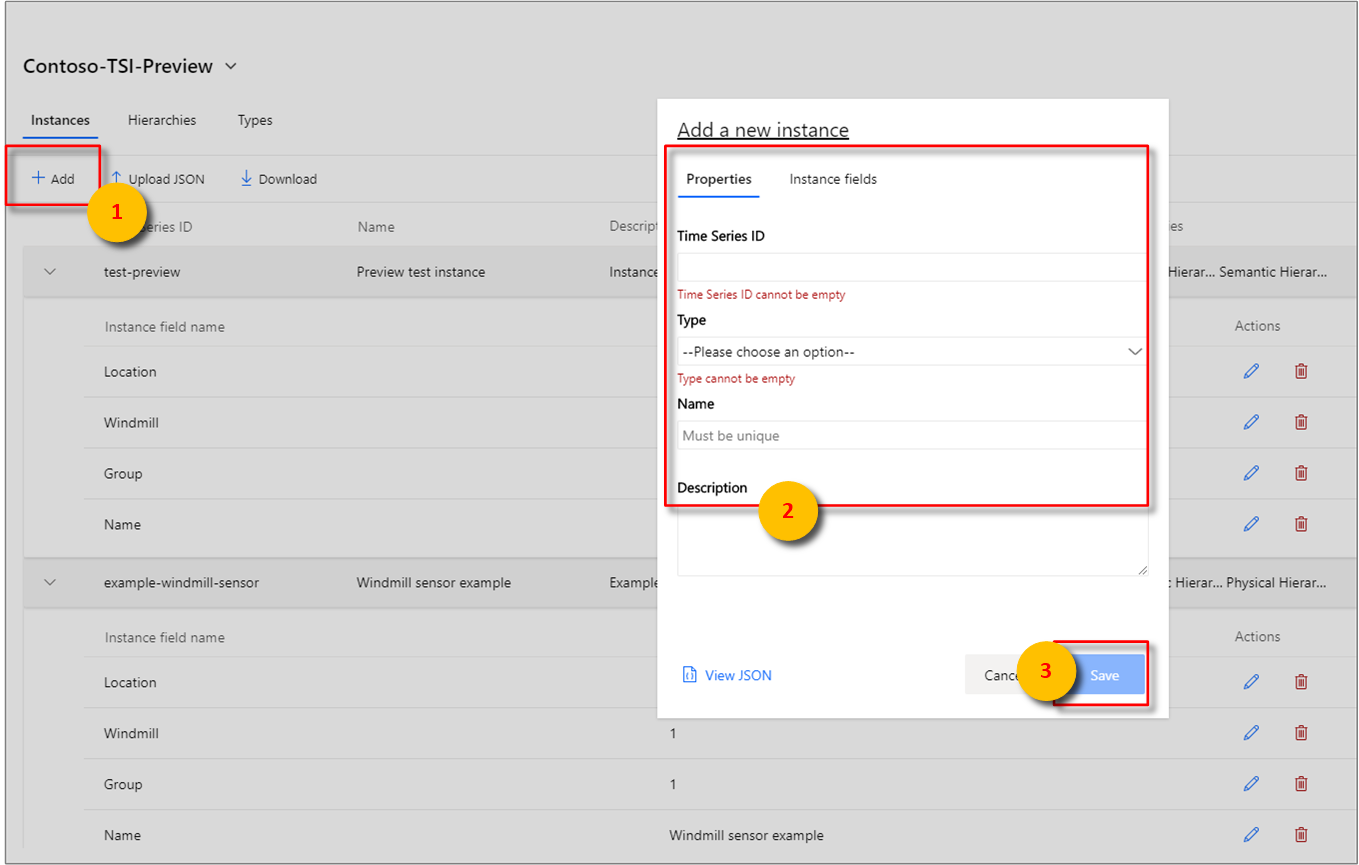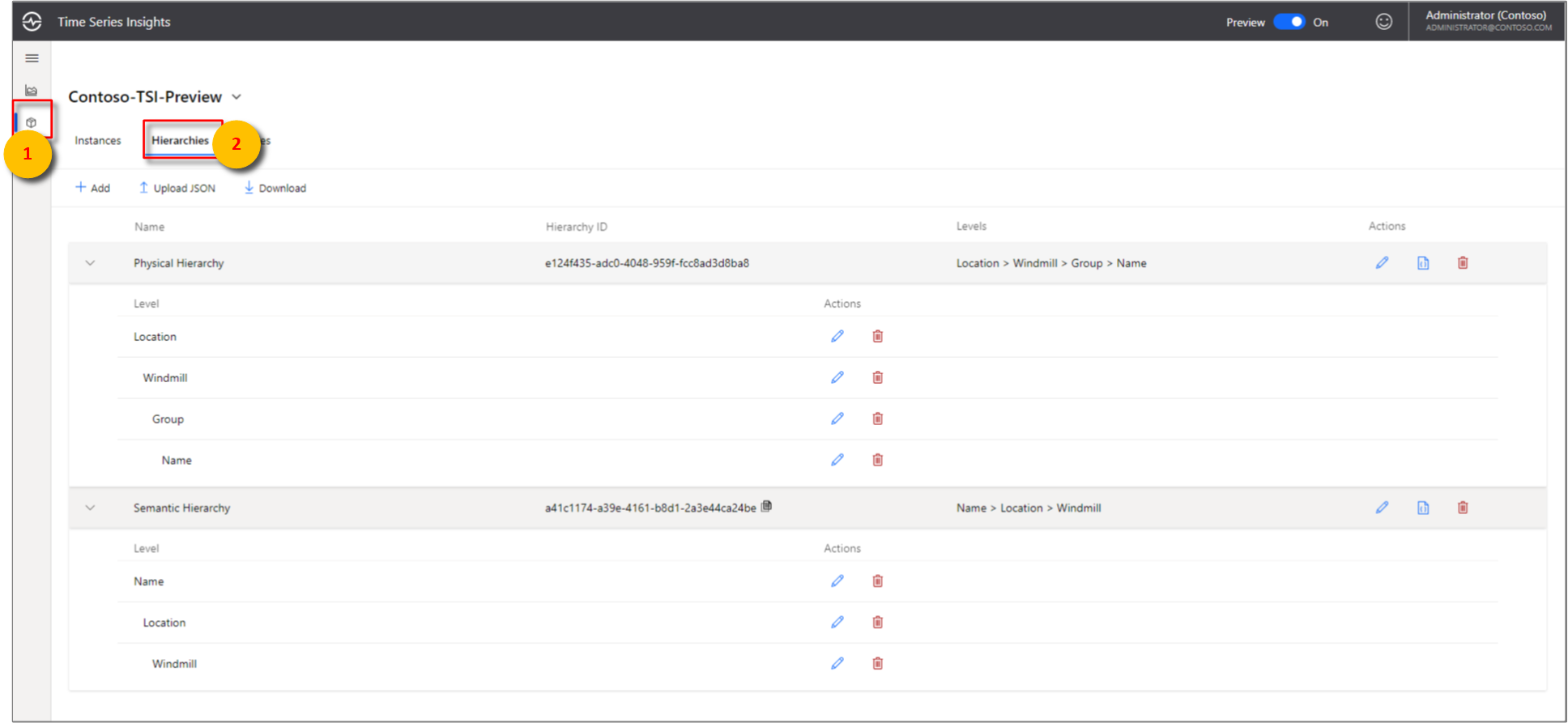Modellazione dei dati in Azure Time Series Insights Gen2
Nota
Il servizio Time Series Insights (TSI) non sarà più supportato dopo marzo 2025. Prendere in considerazione la migrazione degli ambienti TSI esistenti alle soluzioni alternative non appena possibile. Per altre informazioni sulla deprecazione e la migrazione, visitare la documentazione.
Questo articolo descrive come usare il modello Time Series in Azure Time Series Insights Gen2. e illustra in dettaglio alcuni scenari di dati comuni.
Suggerimento
- Altre informazioni sul modello Time Series.
- Altre informazioni sull'esplorazione di Azure Time Series Insights Gen2 Explorer.
Istanze
Esplora Azure Time Series Insights supporta operazioni CREATE, READ, UPDATE e DELETE all'interno del browser.
Per iniziare, selezionare la visualizzazione Modello dalla visualizzazione Analizza Azure Time Series Insights Explorer.
Creare una singola istanza
Passare al pannello del selettore Modello serie temporali e selezionare Istanze dal menu. Verranno visualizzate tutte le istanze associate all'ambiente di Azure Time Series Insights selezionato.
Selezionare + Aggiungi.
Immettere i dettagli dell'istanza, selezionare l'associazione con il tipo e la gerarchia e selezionare Crea.
Caricamento in blocco di una o più istanze
Suggerimento
È possibile salvare le istanze nel desktop in JSON. Il file JSON scaricato può quindi essere caricato tramite la procedura seguente.
Selezionare Carica JSON.
Selezionare il file che contiene il payload delle istanze.
Selezionare Carica.
Modificare una singola istanza
Selezionare l'istanza e selezionare l'iconamodifica o matita.
Apportare le modifiche necessarie e quindi selezionare Salva.
Eliminare un'istanza
Selezionare l'istanza e selezionare l'icona elimina o cestino rifiuti.
Confermare l'eliminazione selezionando Elimina.
Nota
Un'istanza deve passare correttamente un controllo di convalida dei campi da eliminare.
Gerarchie
Esplora Azure Time Series Insights supporta le operazioni CREATE, READ, UPDATE e DELETE della gerarchia all'interno del browser.
Per iniziare, selezionare la visualizzazione Modello dalla visualizzazione Analizza Azure Time Series Insights Explorer.
Creare una singola gerarchia
Passare al pannello del selettore Modello serie temporali e selezionare Gerarchie dal menu. Verranno visualizzate tutte le gerarchie associate all'ambiente di Azure Time Series Insights selezionato.
Selezionare + Aggiungi.
Selezionare + Aggiungi livello nel riquadro destro.
Immettere i dettagli della gerarchia e selezionare Salva.
Caricamento in blocco di una o più gerarchie
Suggerimento
È possibile salvare le gerarchie nel desktop in JSON. Il file JSON scaricato può quindi essere caricato tramite la procedura seguente.
Selezionare Carica JSON.
Selezionare il file che contiene il payload della gerarchia.
Selezionare Carica.
Modificare una singola gerarchia
Selezionare la gerarchia e selezionare l'iconamodifica o matita.
Apportare le modifiche necessarie e quindi selezionare Salva.
Eliminare una gerarchia
Selezionare la gerarchia e selezionare l'iconaelimina o cestino rifiuti.
Confermare l'eliminazione selezionando Elimina.
Tipi
Esplora Azure Time Series Insights supporta operazioni Type CREATE, READ, UPDATE e DELETE all'interno del browser.
Per iniziare, selezionare la visualizzazione Modello dalla visualizzazione Analizza Azure Time Series Insights Explorer.
Creare un singolo tipo
Passare al pannello del selettore Modello serie temporali e selezionare Tipi dal menu. Verranno visualizzati tutti i tipi associati all'ambiente di Azure Time Series Insights selezionato.
Selezionare + Aggiungi per visualizzare il popup Aggiungi un nuovo tipo modale.
Immettere proprietà e variabili per il tipo. Dopo aver immesso, selezionare Salva.
Caricamento in blocco di uno o più tipi
Suggerimento
È possibile salvare i tipi nel desktop in JSON. Il file JSON scaricato può quindi essere caricato tramite la procedura seguente.
Modificare un singolo tipo
Selezionare il tipo e selezionare l'iconamodifica o matita.
Apportare le modifiche necessarie e quindi selezionare Salva.
Eliminare un tipo
Selezionare il tipo e selezionare l'iconaelimina o cestino rifiuti.
Confermare l'eliminazione selezionando Elimina.
Passaggi successivi
Per altre informazioni sul modello Time Series, vedere Modellazione dei dati.
Per altre informazioni su Gen2, vedere Visualizzare i dati in Esplora Azure Time Series Insights Gen2.
Per informazioni sulle forme JSON supportate, leggere Forme JSON supportate.